大家好,我是逆水。今天我来为大家讲解一下3dmax中布料mCloth的基本操作。
我们调出动力学工具栏,我们今天主要讲解布料工具。它不仅仅可以制作出布料的效果,还可以模拟出轮胎、篮球、果冻等效果,接下来我们将具体讲解。
我们在场景中创建一个茶壶进行测试一下,并创建一个平面,因为是布料,所以我们需要将它的段数值设置的多一点,如果数值太低,它的完全度是不够的,我们将长度分段和宽度分段的数值设置为30。
我们执行F4键,可以查看一下它的段数显示。
我们选择茶壶,将它指定为静态刚体。
我们将之前创建的平面向上进行移动,单击布料的按钮,将它设置为布料。
然后我们单击运算,我们可以看见平面变成了布料的材质。
我们在右侧的参数栏中,可以看见mCloth的显示,表示成功添加。除此之外,我们还可以在修改器列表中找到mCloth,单击进行添加。
接着我们了解一下mCloth的参数:mCloth模拟、力、捕捉状态、纺织品物理特性、体积特性、互交、撕裂、可视化、高级。
mCloth模拟参数中,布料行为默认情况下为动态。这里也有烘焙,单独烘焙这一部分。动态拖动指的是在运算的过程中你可以拖动布料,让它产生不同的扭曲效果。
力可以用来添加场景。
捕捉状态也就是在一个什么样的变化之后,我们设置为初始状态,这样就是我们的运算就相当于在你设置的初始状态下再重新进行计算,这样能够节约一些时间和空间。
纺织品物理特性就像模拟我们现实生活中的重力、密度、延展度、弯曲度等参数。
体积特性主要是设置启用气泡式的行为,也意味着可以模拟气球等效果。
交互是一些不同的碰撞的参数的调整。
撕裂可以在顶点的模式下,沿着一些地方进行撕点。
最后的可视化和高级,一般我们都不太常用。
刚刚我们简要的对这些参数进行了介绍,现在我们对常用的参数进行一下讲解。我们对纺织品物理特性进行一下设置,重力比设置为1,密度设置为0.01。密度越低,布料就越是那种轻飘飘的感觉。
我们将延展性设置为10,但是你发现它自动变成了1,也就是说它的数值是从0到1之间的。再次模拟查看一下效果。红框内的就是延展的一个效果。
弯曲度我们设置为10,但是你会发现它自动变成了1,也就是说它的数值是从0到1之间的。单击模拟,查看一下效果。从图中我们可以看见,它的弯曲效果是比较明显的,折痕也比较明显。
我们把限度和刚体的参数都调只整为0,单击模拟,查看一下效果。最后的效果就更加柔软。
我们重新创建一个茶壶,并对他赋予布料的材质,然后单击模拟,它呈现出的效果是这样子的。
我们将刚度和限制的数值调整为0,再次进行测试一下。它的整体就变得比较柔软。这些参数有利于我们调整布料的形状。
那么今天呢,就给大家分享到这里,如果你觉得文章对你有帮助,希望将网站分享给你的朋友。感谢大家支持!
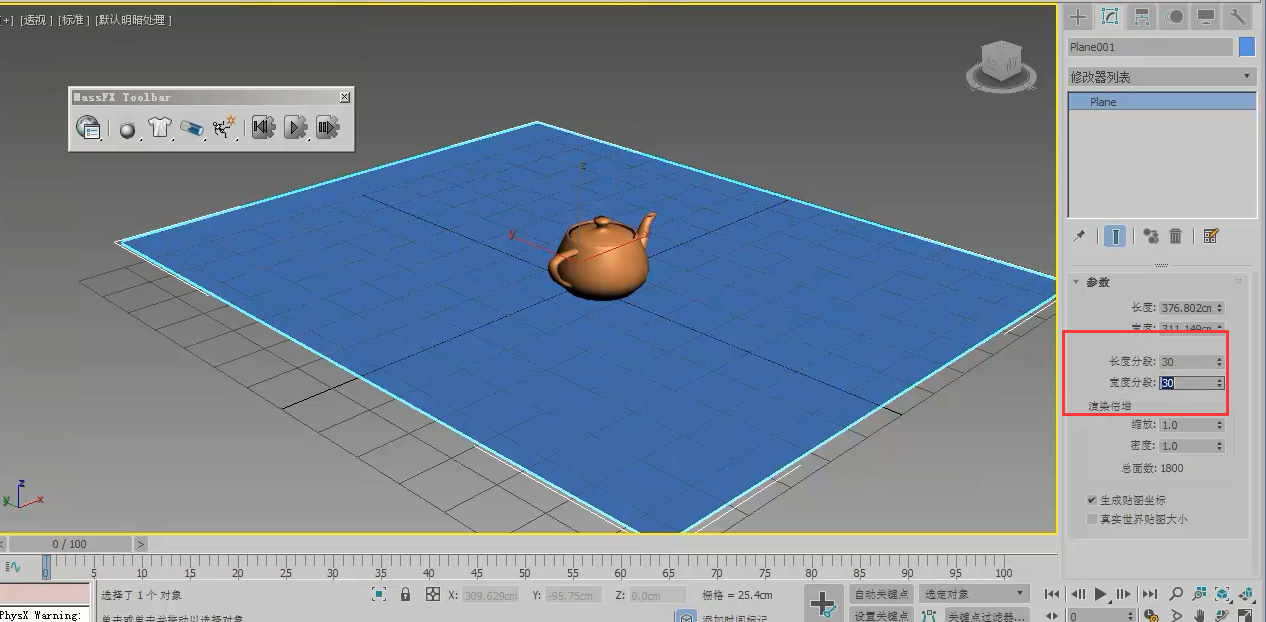
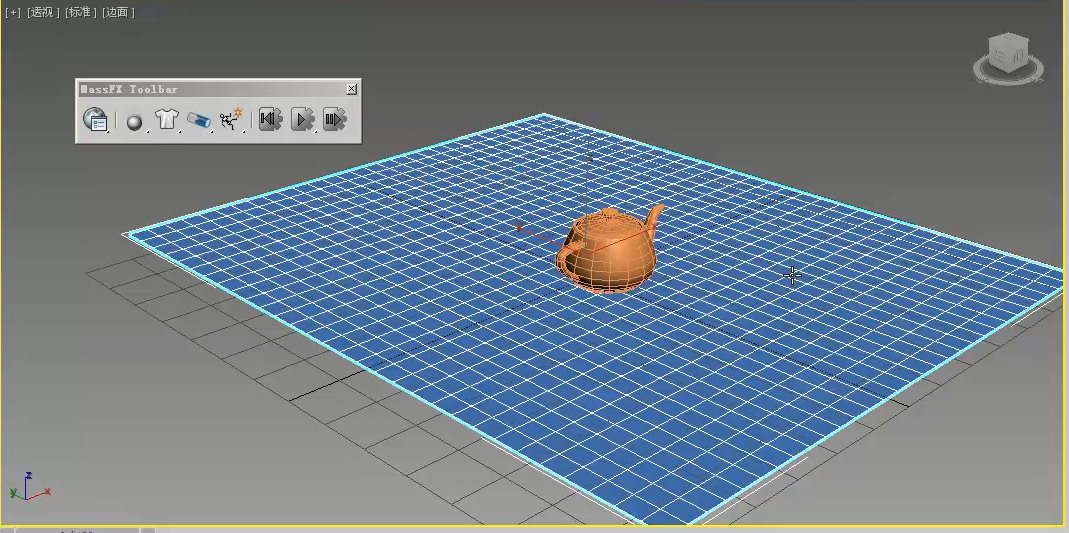
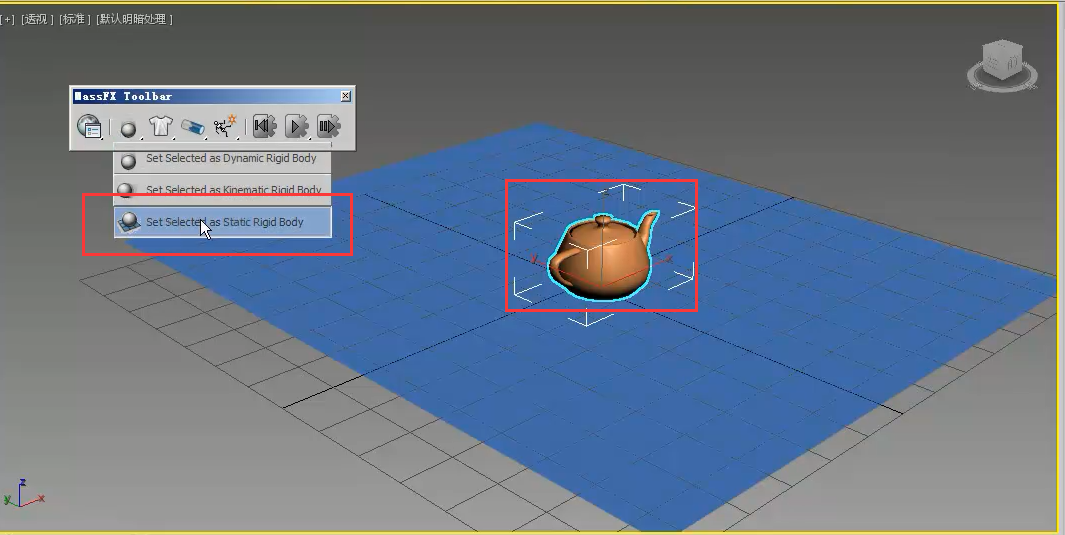
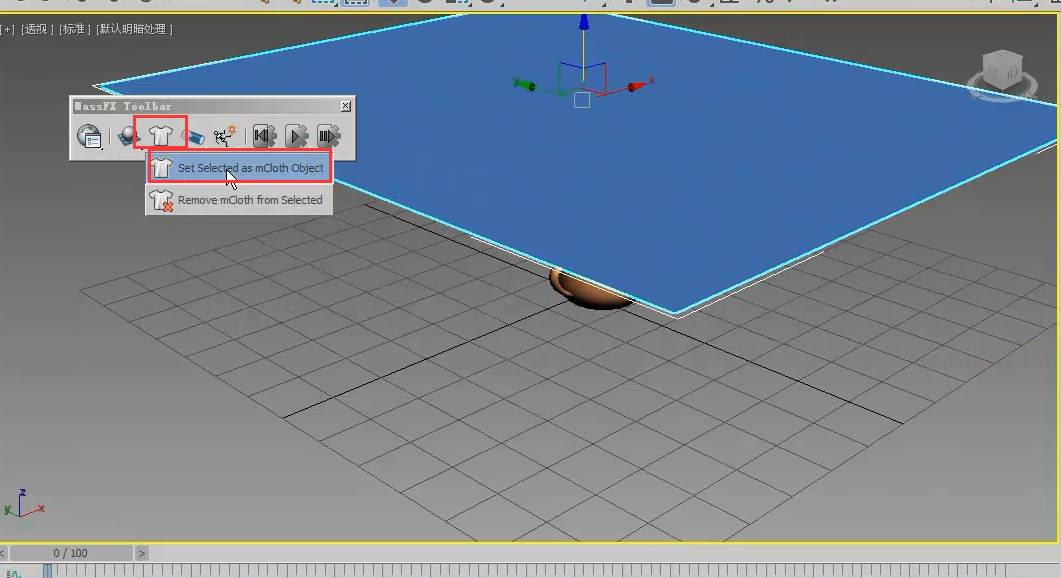
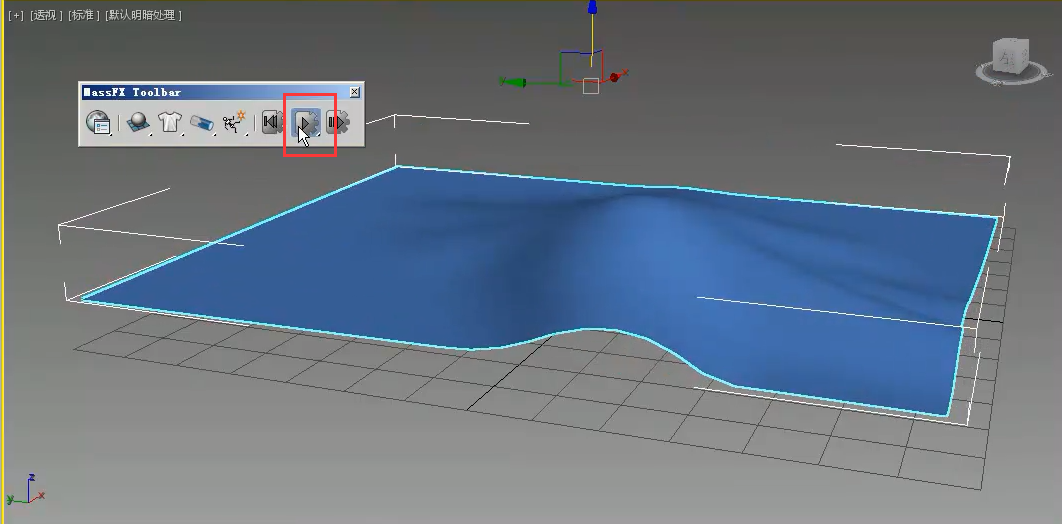
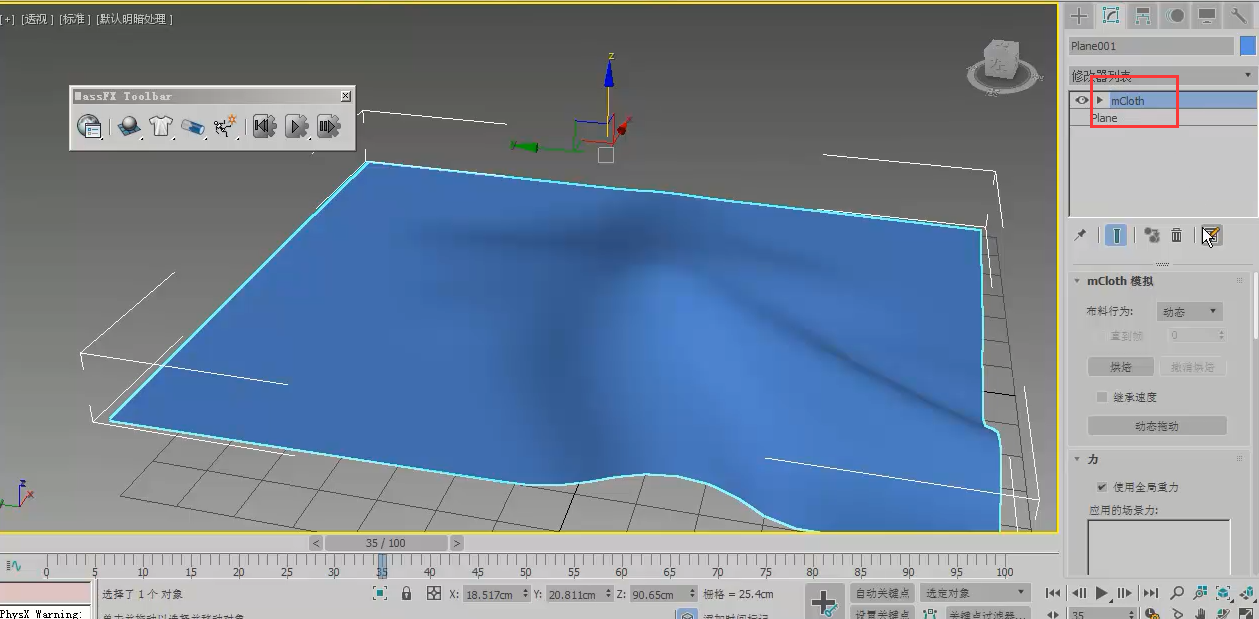

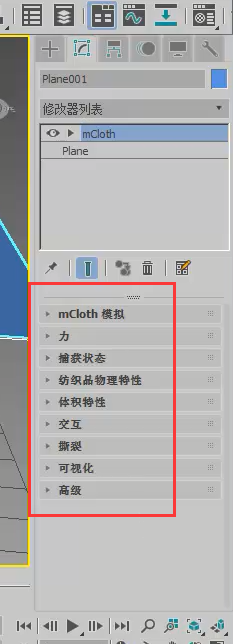

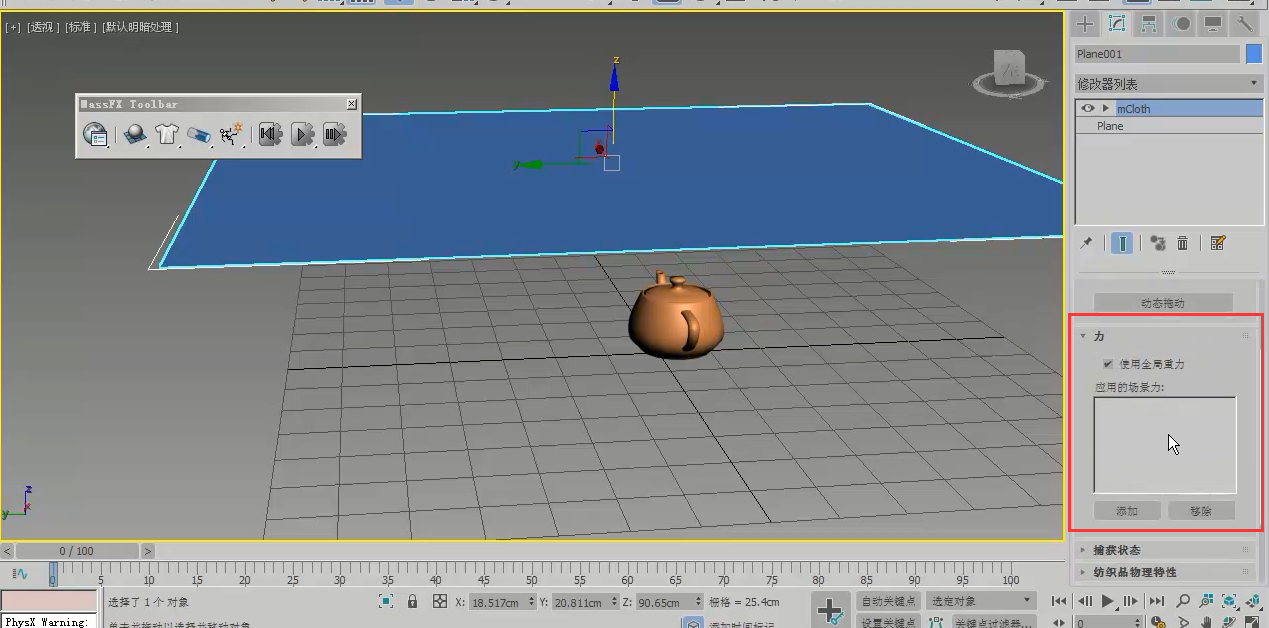
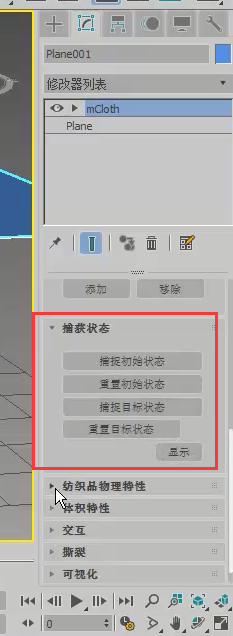

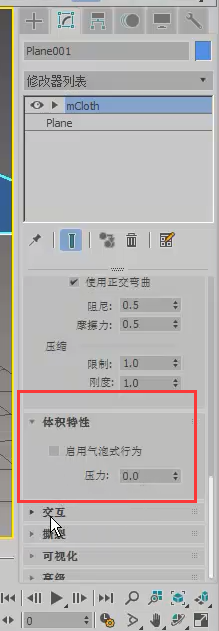



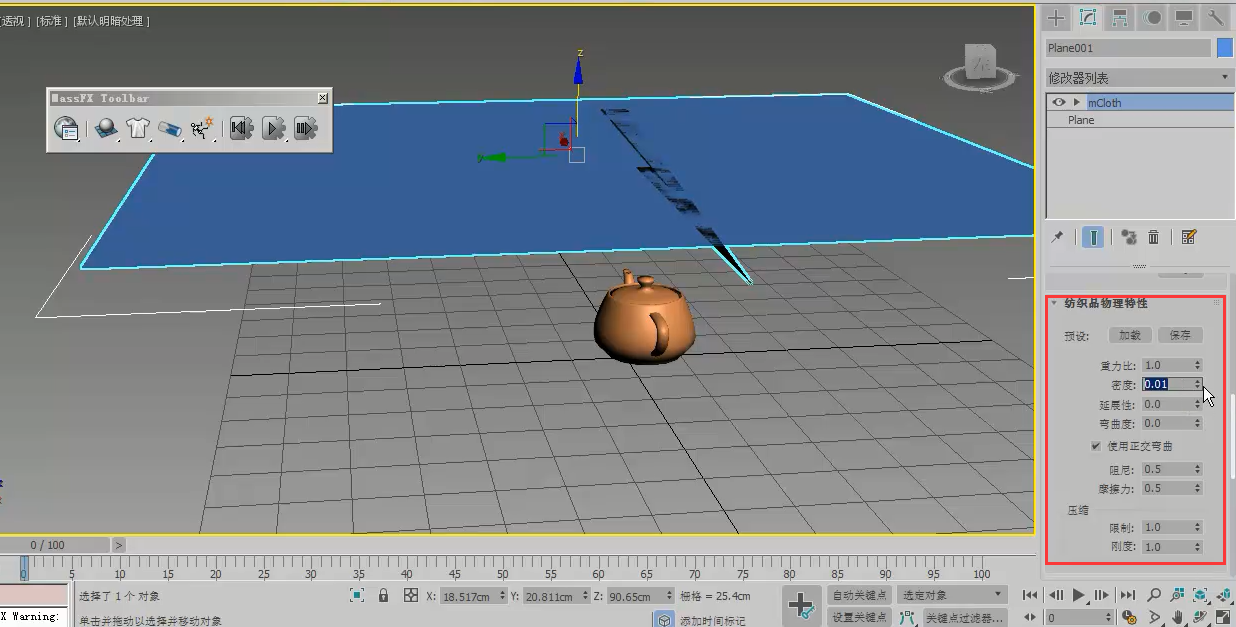
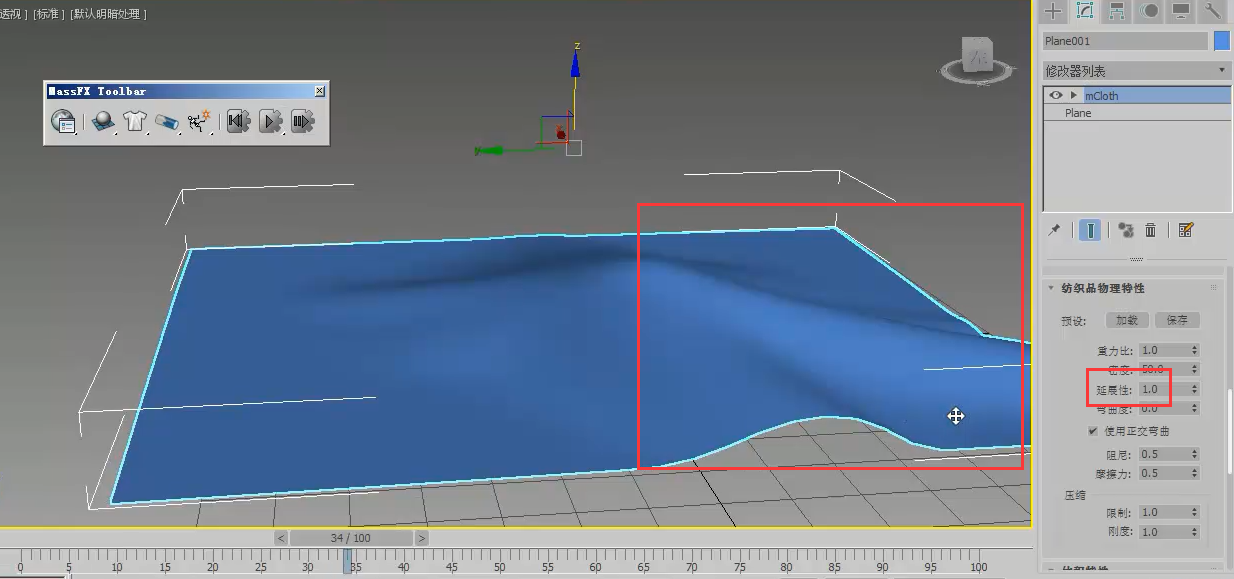
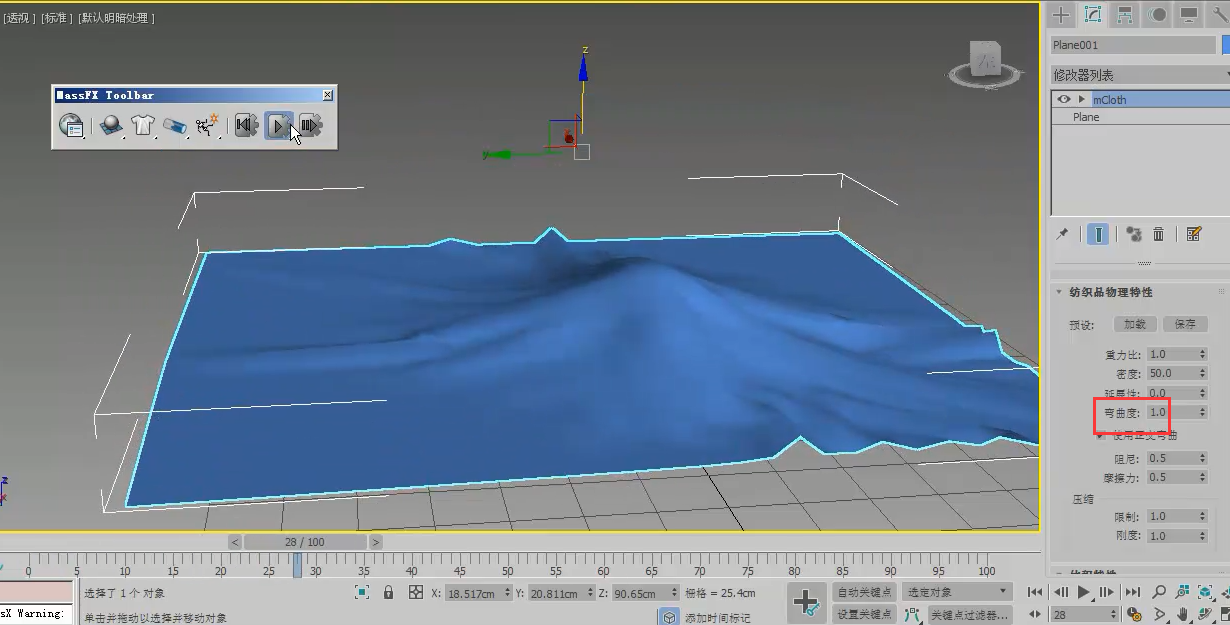
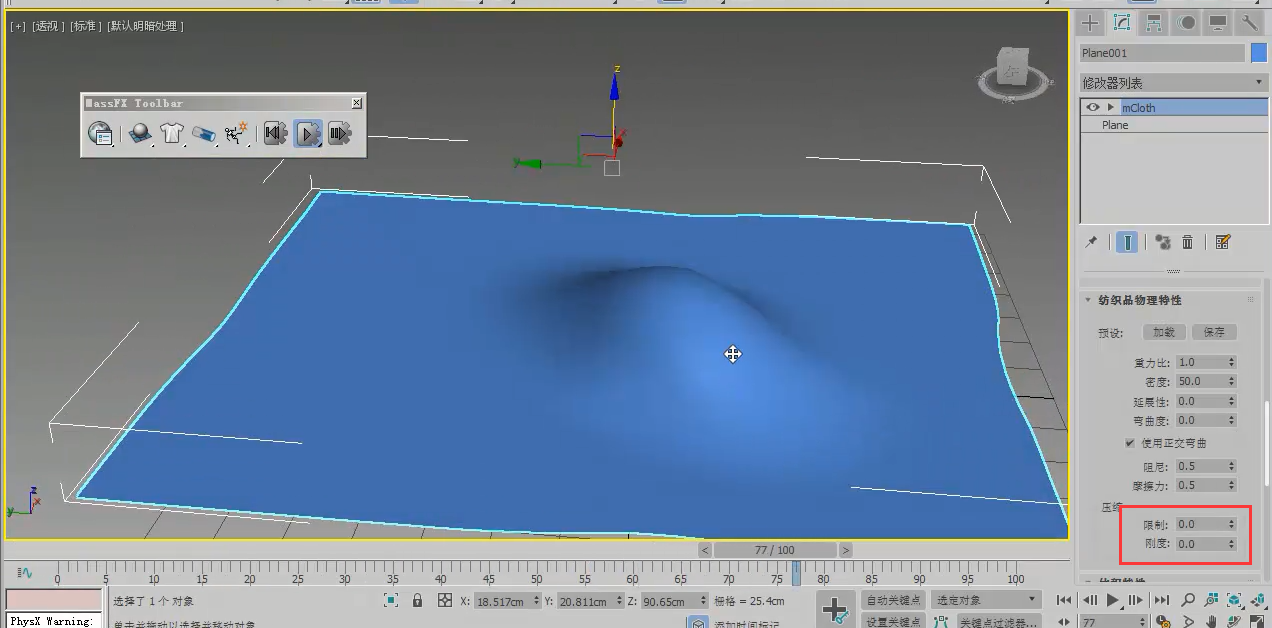
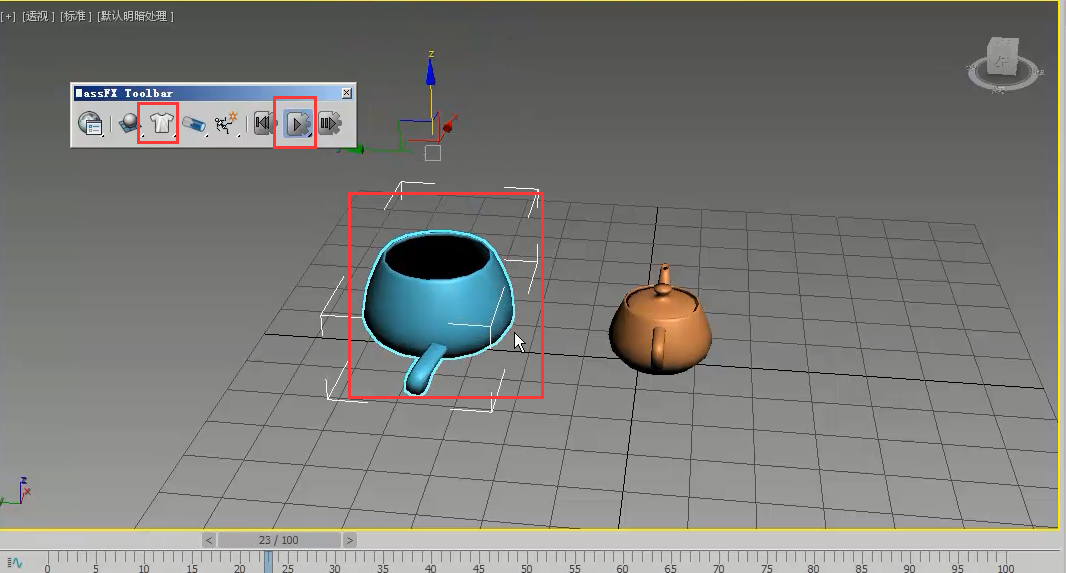







请先 !